Tắt các dịch vụ không cần thiết trong win 7, tat cac chuong trinh khong can thiet trong win7, chinh service win 7
Những phần mềm thường chạy tự động ngầm trong window, hoặc những dịch vụ không cần thiết lâu lâu bạn mới sử dụng 1 lần thì nên vô hiệu hóa, hoặc gỡ bỏ đi để có thể giúp window 7 chạy mượt mà hơn và cũng đỡ hại máy hơn.
Các tùy chọn
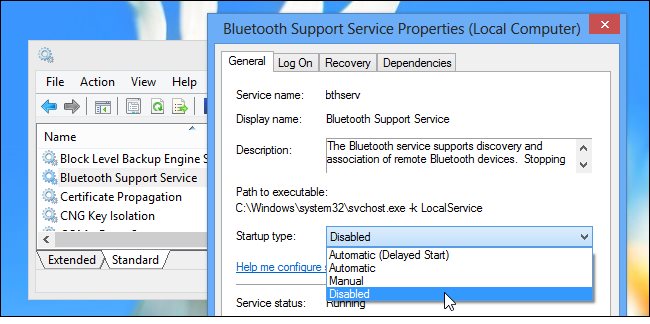
Trước hết, cần lưu ý rằng khi thao tác với các dịch vụ trong Windows, ta không nên sử dụng cửa số msconfig vì trên đó không có đủ các tùy chọn. Để truy cập menu quản trị dịch vụ, chuột phải vào my computer (trên desktop hoặc start menu), chọn manage, trong cửa sổ hiện ra chọn trường Services and Applications > Services. Hoặc đơn giản hơn bạn có thể gõ services.msc vào menu tìm kiếm của Windows 7 ( nhấn tổ hợp Window+R trên XP).
4 chế độ cho các dịch bao gồm:
Các dịch vụ của Windows
Tuy lý thuyết là vậy, nhưng thực tế sẽ có những chức năng mà bạn không bao giờ động tới, đơn giản là vì không có phần cứng cần thiết hoặc hoàn toàn không có nhu cầu. Trước tiên chúng ta sẽ điểm qua danh sách các dịch vụ Windows như vậy:
- Print Spooler: Nếu bạn không có nhu cầu xuất file ảnh, tài liệu ra máy in hoặc thành file PDF
- Bluetooth Support: Đâu phải máy nào cũng có Bluetooth?
- Remote Registry: Điều khiển Registry từ xa, một trong những dịch vụ hiếm hoi thường được khuyên để ở tình trạng tắt, trừ khi bạn có nhu cầu sử dụng chức năng này
- Remote Desktop: Chức năng remote desktop tích hợp sẵn của Windows, nếu bạn không dùng đến, tắt hẳn dịch vụ này
- Tablet PC Input Service: Bạn nghe đến Tablet PC bao giờ chưa? Nếu chưa, tắt!.
- Windows Time: Đối với những máy thường xuyên không có kết nối Internet (dù ngày nay rất hiếm gặp). Đồng bộ thời gian với thế giời mạng là không cần thiết. Tuy vậy dịch vụ này thực sự tốn cực kỳ ít tài nguyên.
- Secondary logon: Nếu bạn không dùng chung máy với ai trong nhà hoặc đơn giản là Windows chỉ sử dụng 1 account, dịch vụ này không cần thiết.
- Fax: tương tự Print Spooler, chỉ nên bận khi bạn có phần cứng hỗ trợ
- Routing and Remote Access Service: Cung cấp một số chức năng định tuyến nhất định, chủ yếu sử dụng trong mạng doanh nghiệp. Nên set sang Manual cho an toàn.
- Certificate Propagation: phục vụ việc xác thực bằng SmartCard khi kết nối với các mạng công ty, doanh nghiệp. Người dùng bình thường có thể không cần chức năng này.
- Netlogon: Phục vụ việc giao tiếp giữa máy bàn với server domain controller trong mạng doanh nghiệp. Máy cá nhân tại nhà không cần chức năng này.
Parental Controls: Cái tên nói lên tất cả. Bạn chưa có nhóc nào hoặc vẫn FA? Tắt!
- Smart Card: tương tự Certificate Propagation, phục vụ việc xác thực nếu máy nắm trong các mạng lớn.
- Windows Firewall: thường thì các phần mềm Internest Security cài thêm đã có sẵn tường lửa, có thể bạn không muốn dùng sản phẩm của Microsoft làm gì nữa cả.
- Windows Error Reporting Service: Khi phần mềm xảy ra lỗi, ta thường thấy tùy chọn “Report “ để thông báo lỗi cho hệ thống của Microsoft và tìm giải pháp sửa chữa tự động. Nhưng ở Việt Nam không biết đã có người dùng cuối nào tận dụng được chức năng này chưa?
- Windows Defender: tương tự với Firewall, nếu bạn có Anti-virus hoặc Internet Security xịn cài sẵn, dịch vụ này là thừa thãi.
Các dịch vụ của phần mềm
Đối với nhiều phần mềm, sẽ có một số dịch vụ được cài đặt kèm theo. Đối với các dạng phần mềm can thiệp vào hệ thống như sản phẩm của Acronis hay TuneUp, hoặc những dạng "nặng đô" như phần mềm đồ họa 3D, chỉ nên set dịch vụ đi kèm sang dạng Manual và chỉ khi bạn hiểu description đi kèm nói gì. Còn đối với các dạng Updater như của Java, Google, không nên tác động vì các bản vá bảo mật là hết sức cần thiết. Ngoài hai dạng này ra, bạn có thể thoải mái tùy chỉnh dịch vụ của các phần mềm bên thứ 3 cài vào máy, nếu có lỗi thì chuyển dần sang Manual hoặc DelayStart.
Những phần mềm thường chạy tự động ngầm trong window, hoặc những dịch vụ không cần thiết lâu lâu bạn mới sử dụng 1 lần thì nên vô hiệu hóa, hoặc gỡ bỏ đi để có thể giúp window 7 chạy mượt mà hơn và cũng đỡ hại máy hơn.
Các tùy chọn
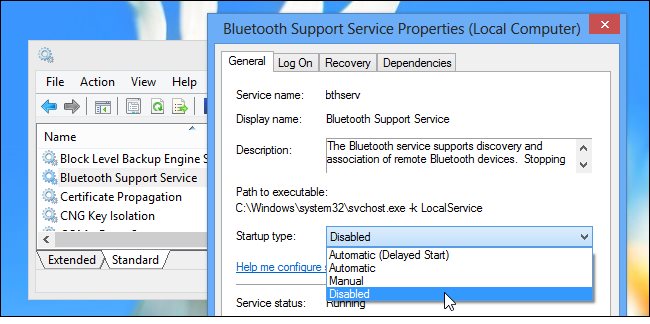
Trước hết, cần lưu ý rằng khi thao tác với các dịch vụ trong Windows, ta không nên sử dụng cửa số msconfig vì trên đó không có đủ các tùy chọn. Để truy cập menu quản trị dịch vụ, chuột phải vào my computer (trên desktop hoặc start menu), chọn manage, trong cửa sổ hiện ra chọn trường Services and Applications > Services. Hoặc đơn giản hơn bạn có thể gõ services.msc vào menu tìm kiếm của Windows 7 ( nhấn tổ hợp Window+R trên XP).
4 chế độ cho các dịch bao gồm:
- Automatic: Tự động khởi động khi bật máy, quá nhiều dịch vụ được đặt ở Automatic là một trong những nguyên nhân chính gây khởi động chậm.
- Automatic (Delayed Start): Tự động khởi động sau khi đã bật máy một khoảng thời gian. Một số dịch vụ không cho phép đặt chế độ này và lưu ý rằng quá nhiều dịch vụ được đặt Delay Start cũng có thể khiến máy hơi chậm sau khi đã bật một lúc(khi các dịch vụ này khởi động).
- Manual: Chỉ khởi động khi các ứng dụng cần đến các dịch vụ này. Đây là chế độ an toàn nhất, dù rằng nếu đặt quá nhiều manual thì đôi lúc các ứng dụng sẽ hơi chậm chạp do phải chờ dịch vụ khởi động. Nên nhớ rằng 2 chữ “dịch vụ” (Services) cho thấy rằng các thành phần này thuộc dạng “lúc nào cũng phải sẵn sàng”.
- Disable: tắt hoàn toàn, chỉ có thể khởi động lại nếu người dùng chuyển các chế độ khác.
Các dịch vụ của Windows
Tuy lý thuyết là vậy, nhưng thực tế sẽ có những chức năng mà bạn không bao giờ động tới, đơn giản là vì không có phần cứng cần thiết hoặc hoàn toàn không có nhu cầu. Trước tiên chúng ta sẽ điểm qua danh sách các dịch vụ Windows như vậy:
- Print Spooler: Nếu bạn không có nhu cầu xuất file ảnh, tài liệu ra máy in hoặc thành file PDF
- Bluetooth Support: Đâu phải máy nào cũng có Bluetooth?
- Remote Registry: Điều khiển Registry từ xa, một trong những dịch vụ hiếm hoi thường được khuyên để ở tình trạng tắt, trừ khi bạn có nhu cầu sử dụng chức năng này
- Remote Desktop: Chức năng remote desktop tích hợp sẵn của Windows, nếu bạn không dùng đến, tắt hẳn dịch vụ này
- Tablet PC Input Service: Bạn nghe đến Tablet PC bao giờ chưa? Nếu chưa, tắt!.
- Windows Time: Đối với những máy thường xuyên không có kết nối Internet (dù ngày nay rất hiếm gặp). Đồng bộ thời gian với thế giời mạng là không cần thiết. Tuy vậy dịch vụ này thực sự tốn cực kỳ ít tài nguyên.
- Secondary logon: Nếu bạn không dùng chung máy với ai trong nhà hoặc đơn giản là Windows chỉ sử dụng 1 account, dịch vụ này không cần thiết.
- Fax: tương tự Print Spooler, chỉ nên bận khi bạn có phần cứng hỗ trợ
- Routing and Remote Access Service: Cung cấp một số chức năng định tuyến nhất định, chủ yếu sử dụng trong mạng doanh nghiệp. Nên set sang Manual cho an toàn.
- Certificate Propagation: phục vụ việc xác thực bằng SmartCard khi kết nối với các mạng công ty, doanh nghiệp. Người dùng bình thường có thể không cần chức năng này.
- Netlogon: Phục vụ việc giao tiếp giữa máy bàn với server domain controller trong mạng doanh nghiệp. Máy cá nhân tại nhà không cần chức năng này.
Parental Controls: Cái tên nói lên tất cả. Bạn chưa có nhóc nào hoặc vẫn FA? Tắt!
- Smart Card: tương tự Certificate Propagation, phục vụ việc xác thực nếu máy nắm trong các mạng lớn.
- Windows Firewall: thường thì các phần mềm Internest Security cài thêm đã có sẵn tường lửa, có thể bạn không muốn dùng sản phẩm của Microsoft làm gì nữa cả.
- Windows Error Reporting Service: Khi phần mềm xảy ra lỗi, ta thường thấy tùy chọn “Report “ để thông báo lỗi cho hệ thống của Microsoft và tìm giải pháp sửa chữa tự động. Nhưng ở Việt Nam không biết đã có người dùng cuối nào tận dụng được chức năng này chưa?
- Windows Defender: tương tự với Firewall, nếu bạn có Anti-virus hoặc Internet Security xịn cài sẵn, dịch vụ này là thừa thãi.
Các dịch vụ của phần mềm
Đối với nhiều phần mềm, sẽ có một số dịch vụ được cài đặt kèm theo. Đối với các dạng phần mềm can thiệp vào hệ thống như sản phẩm của Acronis hay TuneUp, hoặc những dạng "nặng đô" như phần mềm đồ họa 3D, chỉ nên set dịch vụ đi kèm sang dạng Manual và chỉ khi bạn hiểu description đi kèm nói gì. Còn đối với các dạng Updater như của Java, Google, không nên tác động vì các bản vá bảo mật là hết sức cần thiết. Ngoài hai dạng này ra, bạn có thể thoải mái tùy chỉnh dịch vụ của các phần mềm bên thứ 3 cài vào máy, nếu có lỗi thì chuyển dần sang Manual hoặc DelayStart.